Möchten Sie erfahren, wie Sie die HP ilO Cmdlets Scripting Tools unter Windows installieren? In diesem Lernprogramm zeigen wir Ihnen, wie Sie die Software Scripting Tools for Windows PowerShell (x64): iLO-Cmdlets herunterladen und installieren.
Copyright © 2018-2021 von Techexpert.tips.
Alle Rechte vorbehalten. Kein Teil dieser Veröffentlichung darf ohne vorherige schriftliche Genehmigung des Herausgebers in irgendeiner Form oder mit irgendwelchen Mitteln reproduziert, verteilt oder übertragen werden.
Geräteliste
Hier finden Sie die Liste der Geräte, die zum Erstellen dieses Tutorials verwendet wurden.
Dieser Link zeigt auch die Softwareliste, die zum Erstellen dieses Tutorials verwendet wurde.
HP iLO Playlist:
Auf dieser Seite bieten wir schnellen Zugriff auf eine Liste von Videos zu HP iLO.
Vergessen Sie nicht, unseren Youtube-Kanal namens FKITzu abonnieren.
HP iLO-Tutorial:
Auf dieser Seite bieten wir schnellen Zugriff auf eine Liste von Tutorials zu HP iLO.
Tutorial - HP Lights-Out Configuration Utility unter Windows
Laden Sie die Software Scripting Tools für Windows PowerShell (x64) herunter: iLO-Cmdlets
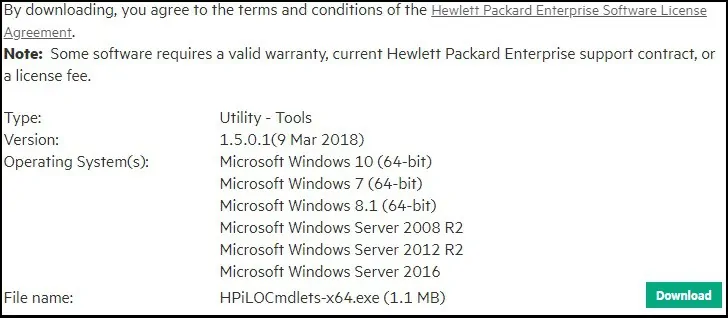
Extrahieren Sie das HP-Paket im Ordner C:\HPiLOCmdlets.
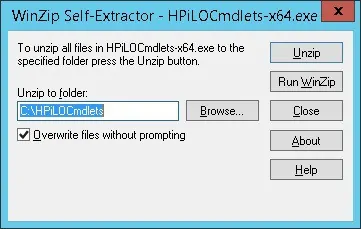
Greifen Sie auf den Ordner C:\HPiLOCmdlets zu.
Starten Sie die Installation der HP ilO Cmdlets Scripting Tools.
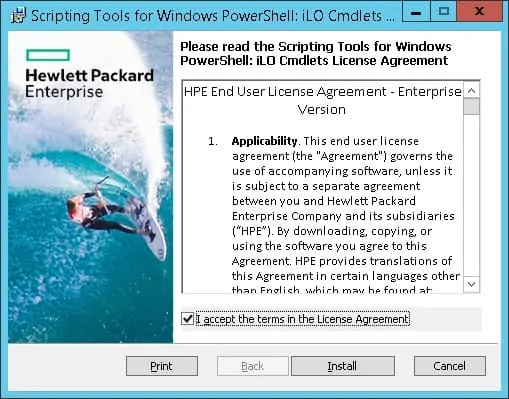
Akzeptieren Sie die Lizenz und klicken Sie auf die Schaltfläche Installieren.
Öffnen Sie nach Abschluss der Installation eine Powershell-Eingabeaufforderung.
Verwenden Sie den folgenden Befehl, um die installierten HP PowerShell-Module aufzulisten.
Hier ist die Ausgabe:
Listen Sie alle powershell-Befehle auf, die im HPiLOCmdlets-Modul verfügbar sind.
Hier ist die Ausgabe:
Verwenden Sie den folgenden powershell-Befehl, um die HP iLo PowerShell-Module zu aktualisieren.
Der Ordner C:\HPiLOCmdlets\Samples enthält einige Skripts, die die Verwendung der Powershell-Befehle zeigen.
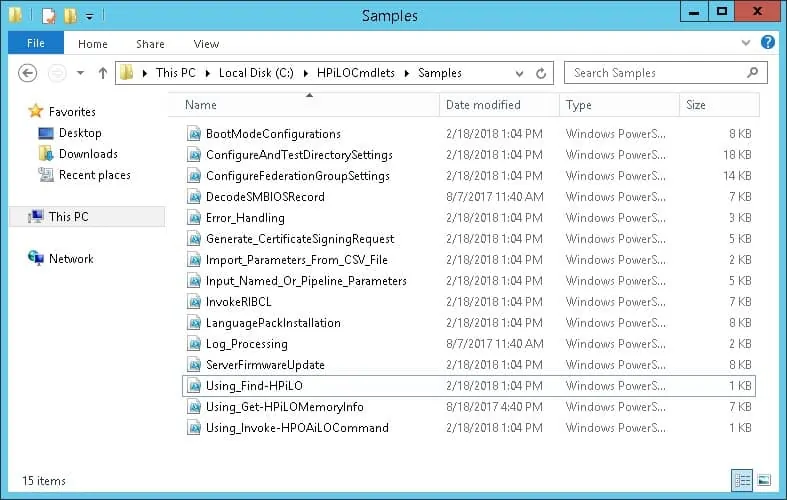
Herzlichen glückwunsch! Sie können jetzt die Powershell verwenden, um HP iLo-Schnittstellen zu konfigurieren.
